Win7系统结束进程树命令详细说明
[摘要]如何结束进程树?如果我们在桌面上开启了多个相同应用程序窗口,就会在任务栏出现多个栏目,如果需要一次性关闭所有同应用程序窗口,则可以使用一条命令实现,其实就是结束进程树,具体请看下文Win7系统结束进...
如何结束进程树?如果我们在桌面上开启了多个相同应用程序窗口,就会在任务栏出现多个栏目,如果需要一次性关闭所有同应用程序窗口,则可以使用一条命令实现,其实就是结束进程树,具体请看下文Win7系统结束进程命令详解。
Win7系统结束进程命令详解:
1、作为实例,打开许多记事本,启动任务管理器,可以看到有许多的进程,怎么快速的关闭呢;

2、右键单击转到进程;
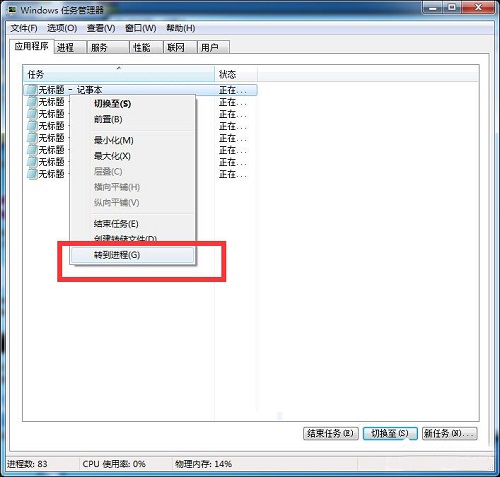
3、从这里可以看到这些进程的名称都是一样的,本篇讲到的方法就需要类是的情况才可以批量的关闭进程;
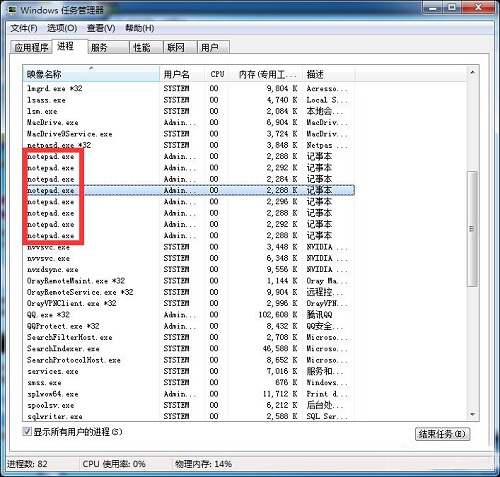
4、点击开始输入:cmd 按下Enter;
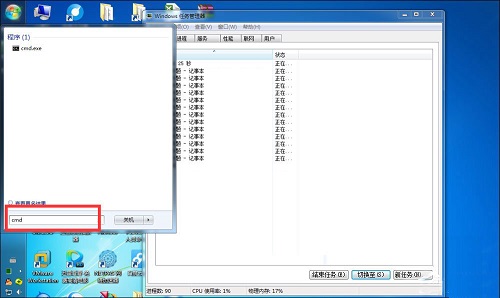
5、打开命令提示符后输入:taskkill /f /im notepad.exe 这里的notepad.exe是进程的名称,具体需要关闭的自己查看,按Enter ;

6、显示关闭了所有的notepad进程,这就是批量关闭相同进程的方法。
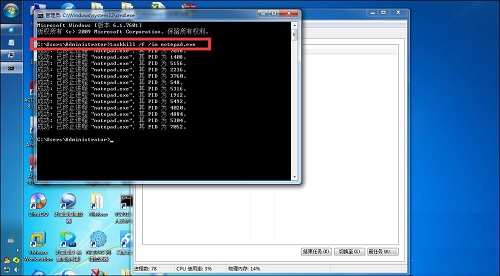
以上便是通过结束进程命令一键结束Win7系统同程序活动窗口的方法,该方法还可以寻找到没有关闭按钮的窗口。另外该命令的作用,其实和资源管理器中的结束进程树一样。
windows 7 的设计主要围绕五个重点——针对笔记本电脑的特有设计;基于应用服务的设计;用户的个性化;视听娱乐的优化;用户易用性的新引擎。 跳跃列表,系统故障快速修复等,这些新功能令Windows 7成为最易用的Windows。
……